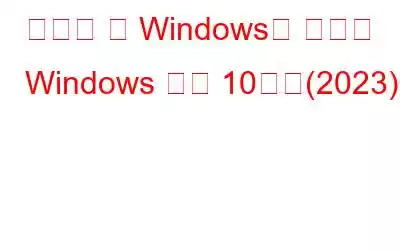Windows는 가장 간단한 작업도 수행하려면 긴 명령줄을 입력해야 했던 이전 MS Dos 운영 체제에 비해 사용자 친화적인 디자인으로 유명합니다. 이것이 바로 대부분의 Windows 사용자가 명령 프롬프트를 멀리하는 경향이 있는 이유입니다. 하지만 일부 중요한 작업은 명령 프롬프트를 통해서만 수행할 수 있다는 사실을 알고 계셨습니까?
사용자로서 명령 프롬프트의 다양한 명령에 대해 알고 있는 것이 항상 더 좋습니다. 이 글에서는 여러분에게 확실히 도움이 될 몇 가지 명령을 요약했습니다.
1. ipconfig:
ipconfig로 시작하는 이 명령은 컴퓨터의 IP 주소를 찾는 데 도움이 됩니다. 제어판 설정으로 들어가면 PC의 IP 주소를 얻을 수 있습니다. 하지만 이는 확실히 지루한 작업입니다.
이 명령을 사용하려면 명령 프롬프트를 실행하고 ipconfig를 입력한 후 Enter를 누르세요. 시스템이 사용하고 있는 모든 네트워크 연결 목록이 열립니다.
2. ipconfig /flushdns:
이 명령은 DNS 서버를 변경했고 Windows가 오래된 DNS 데이터를 오랫동안 캐시로 보관할 때 유용합니다. 이전 DNS 서버의 모든 캐시를 즉시 삭제하려면 이 명령을 사용하세요.
3. Ping:
이 명령은 특정 웹사이트나 네트워크에 연결 문제가 있을 때 유용합니다. 예를 들어 wethegeek.com을 열 때 문제가 발생하는 경우 ping wethegeek.com 명령을 입력할 수 있습니다. 그러면 데이터 패킷이 당사 서버로 전송되고 당사 서버는 귀하의 데이터 패킷을 수신했음을 확인하게 됩니다. 이 명령은 전송된 데이터의 양이 수신된 데이터의 양과 동일한지 확인합니다. 또한, 데이터를 보내고 받는데 걸리는 시간을 보여줍니다.
4. Tracert:
이 명령은 원본에서 대상까지 데이터 패킷이 따라오는 경로를 추적합니다. 예를 들어,tracert wethegeek.com을 입력하면 데이터 패킷이 출발지에서 목적지까지 이동하는 동안 모든 홉이 표시됩니다.
5. 종료:
이름에서 알 수 있듯이 이 명령은 컴퓨터를 종료하는 데 사용됩니다. 이 명령은 매개변수만 변경하면 총 3가지 작업을 수행할 수 있습니다. shutdown /s /t 0: 컴퓨터를 종료합니다.
shutdown /r /t 0: 컴퓨터를 다시 시작합니다.
shutdown /r /o: 고급 옵션을 사용하여 컴퓨터를 다시 시작합니다.
6. Sigverif:
이 명령을 사용하면 사용자는 시스템의 모든 시스템 파일이 디지털 형식인지 확인할 수 있습니다. 서명 여부. 명령 프롬프트에 sigverif를 입력하면 시스템 파일의 무결성을 확인하기 위한 확인을 요청하는 프롬프트가 열립니다. 프로세스를 시작하려면 시작을 클릭하세요. 프로세스가 완료되면 디지털 서명된 시스템 파일과 그렇지 않은 시스템 파일에 대한 정보를 제공합니다.
7. 암호:
영구적으로 삭제된 파일은 다양한 복구 도구를 사용하여 복구할 수도 있다는 사실을 모두 알고 계실 것입니다. 그러나 이 명령은 드라이브에 임의의 데이터를 삽입하여 드라이브에서 파일을 영구적으로 삭제합니다. 이 명령을 사용하여 드라이브를 삭제하면 해당 드라이브의 데이터는 어떠한 방법으로도 복구할 수 없습니다.
8. Sfc /scannow:
이 명령은 Windows 시스템 파일 검사기 도구를 시작하여 Windows 시스템 파일에 문제가 있는 경우 검사하고 찾습니다. 이 명령을 사용하려면 관리자로 명령 프롬프트를 실행하고 sfc /scannow를 입력하십시오. 이 명령은 손상되거나 누락된 시스템 파일도 수정합니다.
9. Powercfg:
이 명령은 시스템 내에서 사용 가능한 다양한 전원 옵션을 관리하는 데 사용됩니다. powercfg /energy 명령을 사용하면 시스템에 대한 자세한 전력 소비 보고서를 얻을 수 있습니다. 마찬가지로, powercfg /hibernate on 또는 powercfg /hibernate off는 시스템의 최대 절전 모드 노드를 끄거나 끕니다.
10. 작업 목록:
이 명령은 시스템에서 현재 실행 중인 모든 작업의 전체 목록을 제공합니다. 작업 관리자는 현재 실행 중인 작업도 표시하는 GUI 버전으로 간주될 수 있습니다.
11. ASSOC:
PC가 특정 파일 확장자를 특정 프로그램과 연결했다는 사실을 알고 있으면 먼저 ASSOC 명령을 입력하여 모든 파일 연결을 찾을 수 있습니다. 또한 선택한 프로그램에 assoc .text=를 입력하여 파일 연결을 설정할 수도 있습니다.
12. FC:
두 파일 버전 간의 차이점을 확인하기 어려울 수 있습니다. 명령 프롬프트에서 FC 명령을 사용하여 차이점을 확인할 수 있습니다. 이 명령은 바이너리 파일 비교(이미지나 기타 파일의 경우)나 ASCII 파일 비교(텍스트 파일의 경우)를 수행합니다.
컴퓨터에서만 사용 가능한 것이 있다는 데 동의합니다. 전문가는 할 수 있습니다. 하지만, 이러한 명령을 시험해 보고 파워 유저가 되기 위한 여정을 시작해 보는 것은 어떨까요? 이 명령이 PC를 더 효율적이고 효과적으로 사용하는 데 도움이 되기를 바랍니다. 여전히 혼란스러우면 아래 텍스트로 답변을 제출해 주세요.
읽기: 0